Hoe Ubisoft Connect te repareren Cloud Saves kunnen niet worden gekoppeld Fout?
In dit artikel zullen we proberen de "Cannot Match Cloud Saves"-fout op te lossen die Ubisoft Connect-gebruikers tegenkomen wanneer ze een game proberen te openen.

Het matching-probleem dat Ubisoft Connect-gebruikers tegenkomenbij het openen van een game, is te wijtenaan veelproblemen, waardoor de toegang tot de game wordtbeperkt. Als u met een dergelijkprobleem wordt geconfronteerd, kunnen we hetprobleem oplossen door de onderstaande suggesties op te volgen.
Wat is Ubisoft Connect Cloud Saves die de fout niet kan evenaren?
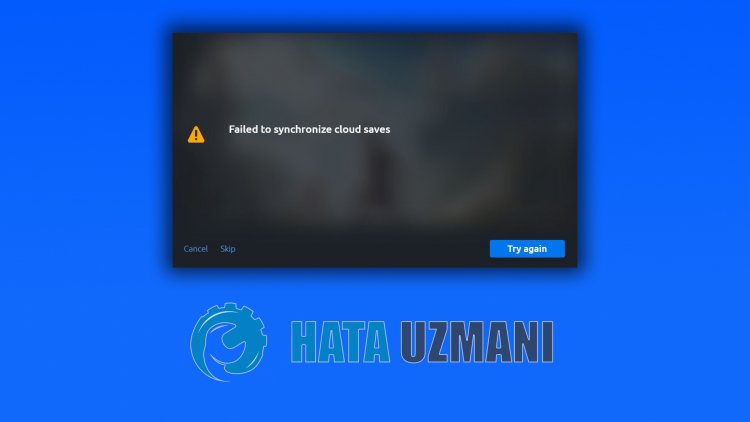
Als de map
Opslaan niet overeenkomt met deaccount-ID, kan dit een dergelijke fout veroorzaken. Hiervoor kunnen we hetprobleem oplossen door het opslagbestand te controleren. Natuurlijk, nietalleen vanwege ditprobleem, maar elkprobleem op internet kan ervoor zorgen dat we deze fout tegenkomen. Hiervoor zullen weproberen hetprobleem op te lossen door u enkele suggesties te geven.
Hoe u Ubisoft Connect Cloud Saves kunt oplossen, kan niet worden gekoppeld Fout
We kunnen hetprobleem oplossen door de onderstaande suggesties te volgen om deze fout op te lossen.
1-) Controleer uw verbinding
Eenprobleem met de internetverbinding kan veel fouten veroorzaken. Als je internetverbinding trager wordt of de verbinding verbroken wordt, geven we je eenpaar suggesties om dit op te lossen.
- Als je internetsnelheid vertraagt, zet je je modem uit en weeraan. Ditproces zal je internet eenbeetje verlichten.
- We kunnen hetprobleem oplossen door de internetcache te wissen.
DNS-cache wissen
- Typ cmd in het startzoekscherm en voer het uitalsbeheerder.
- Typ de volgende regels code in volgorde op het opdrachtpromptscherm en druk op enter.
- ipconfig /flushdns
- netsh int ipv4 reset
- netsh int ipv6 reset
- netsh winhttp resetproxy
- netsh winsock reset
- ipconfig /registerdns
- Na dezebewerking zal het laten zien dat uw dns-cache enproxy's met succes zijn gewist.
Hierna kun je het spel openen door de computer opnieuw op te starten. Als hetprobleemaanhoudt, gaan we verder met eenandere suggestie.
2-) Zet uw modem uit enaan
Zet je modem uit, wacht 20 seconden en zet hem weeraan. Tijdens ditproces verandert je ip-adres en worden verschillende netwerkproblemen voorkomen. Als hetprobleemaanhoudt, gaan we verder met eenandere suggestie.
3-) Registreer eenandere DNS-server
We kunnen hetprobleem verhelpen door eenandere dns-server op de computer te registreren.
- Open het Configuratiescherm en selecteer de optie Netwerk en internet
- Open het Netwerkcentrum op het scherm dat wordt geopend.
- Kliklinks op Adapterinstellingen wijzigen.
- Klik met de rechtermuisknop op uw verbindingstype om het menu Eigenschappen te openen.
- Dubbelklik op Internet Protocol versie 4 (TCP /IPv4).
- Laten we de instellingen toepassen door de Google DNS-server te typen die we hieronder zullen geven.
- Voorkeur DNS-server: 8.8.8.8
- Andere DNS-server: 8.8.4.4
- Klik op de optie Instellingenbevestigenbijafsluiten en druk op de knop OK enpas deacties toe.
Start na ditproces de computer opnieuw op en voer het Steam-programma uit.
4-) Beveiligd internet uitschakelen
Als je internet open staat voor veilig internet, kun je jebeveiligde internet uitschakelen door de internetprovider tebellen of door het internetadres van de internetprovider tebereiken . Alsbeveiligd internet is ingeschakeld, kunnen de servers mogelijk geen verbinding maken. Hiervoor moet je ervoor zorgen dat jebeveiligde internet niet open is.
5-) Controleer SSL 3.0-versie
Gebruikers melden dat ze ditprobleem hebben opgelost door de SSL 3.0-plug-in te verwijderen. We kunnen hetprobleem oplossen door deze situatie te realiseren.
- Open het startzoekscherm en typ "Internetopties" in het zoekscherm.
- Klikbovenaan op het menu "Geavanceerd".
- Zorg ervoor dat de optie "SSL 3.0" onder de opties "Instellingen" op het scherm dat wordt geopend, niet is geselecteerd. Zorg er daarnaast voor dat de optie "TLS 1.2" is ingeschakeld. Als "SSL 3.0" isaangevinkt, verwijder deze dan en druk op de knop "Toepassen" om uw transactie op te slaan.

6-) Registerbestand vernieuwen
Verwijder het opslagbestand dat wordt gehost in de map Mijn documenten door het naar hetbureaublad te kopiëren. Als het Ubisoft Connect-programma dan is geopend, sluit u het volledig en opent u het opnieuw en controleert u of de game werkt. je inloggen op ons ASK ERROR-platform dat we hebben geopend.








![Hoe de YouTube-serverfout [400] oplossen?](https://www.hatauzmani.com/uploads/images/202403/image_380x226_65f1745c66570.jpg)



















